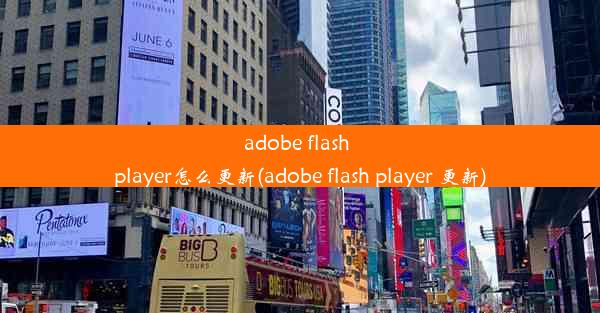谷歌检查更新是出错,无法启动更新检查,错误代码为1(google chrome检查更新时出错)
 谷歌浏览器电脑版
谷歌浏览器电脑版
硬件:Windows系统 版本:11.1.1.22 大小:9.75MB 语言:简体中文 评分: 发布:2020-02-05 更新:2024-11-08 厂商:谷歌信息技术(中国)有限公司
 谷歌浏览器安卓版
谷歌浏览器安卓版
硬件:安卓系统 版本:122.0.3.464 大小:187.94MB 厂商:Google Inc. 发布:2022-03-29 更新:2024-10-30
 谷歌浏览器苹果版
谷歌浏览器苹果版
硬件:苹果系统 版本:130.0.6723.37 大小:207.1 MB 厂商:Google LLC 发布:2020-04-03 更新:2024-06-12
跳转至官网

近期,许多用户在尝试更新谷歌浏览器(Google Chrome)时遇到了问题。具体表现为,在执行更新检查时,系统会显示错误代码1,导致无法启动更新检查。这个问题给用户的使用体验带来了极大的不便,因此有必要深入了解并解决这个问题。
错误代码1的含义
我们需要了解错误代码1的具体含义。在谷歌浏览器中,错误代码1通常表示无法启动更新检查。这意味着系统无法执行更新检查任务,可能是由于某些原因导致的。
可能的原因
1. 系统权限不足:在某些情况下,由于系统权限不足,谷歌浏览器无法执行更新检查任务。
2. 浏览器缓存问题:浏览器缓存可能会影响更新检查的执行,导致错误代码1的出现。
3. 系统文件损坏:系统文件损坏也可能导致谷歌浏览器无法启动更新检查。
4. 网络连接问题:网络连接不稳定或无法连接到谷歌服务器的用户可能会遇到这个问题。
5. 浏览器插件冲突:某些浏览器插件可能与谷歌浏览器的更新检查功能发生冲突,导致错误代码1的出现。
解决方法一:检查系统权限
1. 打开控制面板。
2. 点击用户账户和家庭安全。
3. 选择用户账户。
4. 点击更改用户账户控制设置。
5. 将用户账户控制设置为从不通知(不推荐)。
6. 重启计算机,并尝试更新谷歌浏览器。
解决方法二:清除浏览器缓存
1. 打开谷歌浏览器。
2. 点击右上角的三个点(菜单按钮)。
3. 选择更多工具。
4. 点击清除浏览数据。
5. 在清除以下内容中,勾选浏览数据和缓存。
6. 点击清除数据。
解决方法三:修复系统文件
1. 打开运行窗口(按Win+R键)。
2. 输入sfc /scannow并按回车键。
3. 等待系统文件检查完成。
4. 如果发现损坏的文件,系统会自动修复它们。
解决方法四:检查网络连接
1. 确保您的计算机已连接到稳定的网络。
2. 尝试重新启动路由器或调制解调器。
3. 如果您使用的是无线网络,尝试切换到有线网络。
解决方法五:禁用浏览器插件
1. 打开谷歌浏览器。
2. 点击右上角的三个点(菜单按钮)。
3. 选择更多工具。
4. 点击扩展程序。
5. 关闭可能引起冲突的插件。
通过以上方法,您应该能够解决谷歌浏览器更新检查出错的问题。如果问题仍然存在,建议您联系谷歌浏览器客服或寻求专业技术人员帮助。